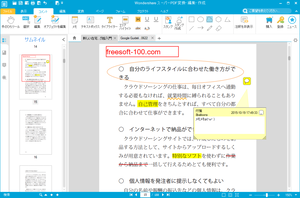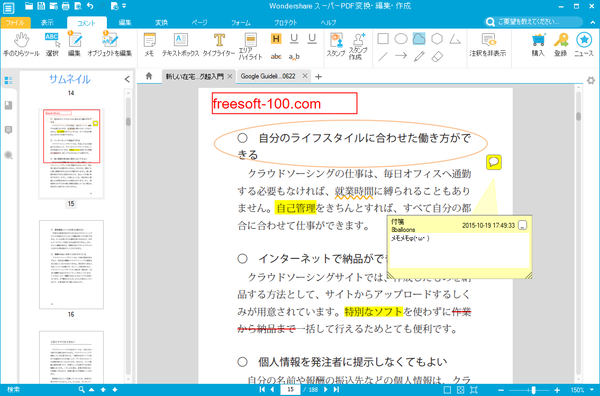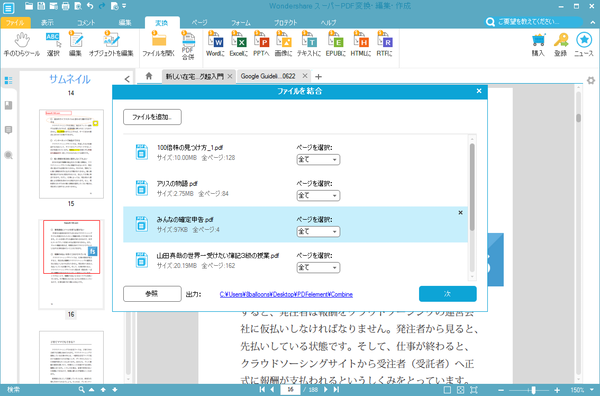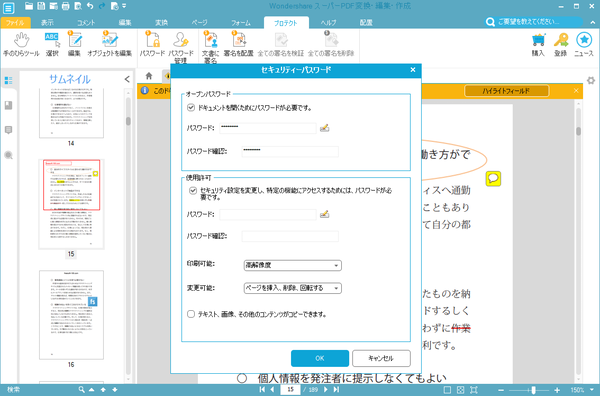1つのソフトで PDF への変換、PDF からの変換、編集、結合、分割などの機能を利用できる PDF 総合ユーティリティーソフト

Wondershare スーパーPDF変換・編集・作成+OCR
- シェアウェア
- 体験版○
- バージョン
- 4.0.0.3
- 更新日
- 2014/12/16
- OS
- Windows XP/Vista/7/8/8.1/10
- 言語
- 日本語
- 価格
- ¥7,960
- 提供元
- Wondershare Software Co., Ltd.
ソフト一覧を見る(10)
2017年10月31日配布終了 - 後継ソフト: PDFelement Pro
PDF ⇔ Word の相互変換、テキストや画像などを追加した編集、複数の PDF ファイルを1つに結合するなどが可能な PDF ユーティリティーソフトです。
1つの PDF ファイルを1ページずつ分割したり、必要なページのみ抽出、または任意のページを挿入、透かしや背景の追加なども可能。
テキストフィールド、チェックボックス、ラジオボタン、コンボボックスなどのフォームの追加、パスワード保護など、PDF 編集、変換に関するあらゆる機能を利用可能です。
※ 本ソフトはですが、無料で試用できます。体験版では、保存するとウォーターマークが付く、PDFから Word などへの変換は最大5ページまで、OCR機能無しなどの制限があります。
Wondershare「スーパーPDF変換・編集・作成+OCR(Win版)」の基本操作
Wondershare スーパーPDF変換・編集・作成+OCR の使い方
ダウンロード と インストール
- フリーソフト100ストアへアクセスし、「無料体験」ボタンをクリックしてダウンロードします。
- ダウンロードしたセットアップファイル(pdf-editor_full1163.exe)からインストールします。
使い方
「表示」タブ
PDF 表示の調整ができます。任意の範囲をドラッグして選択したスナップショット(BMP / JPG / JPEG / PNG / GIF)の保存、ブックマークの追加・編集ができます。
「コメント」タブ
PDF へのコメントを追加できます。メモ、テキストボックス、タイプライター、ハイライト、太字、下線、スタンプの追加、長方形や楕円などのオブジェクトの追加などができます。
「編集」タブ
PDF 編集機能を利用できます。テキストの追加、画像の追加、リンクの追加、OCR機能によるスキャンなどができます。
「変換」タブ
PDF の結合、変換機能を利用できます。複数 PDF ファイルを1つに結合する「PDF 合併」、PDF から Word、Excel、PPT(PowerPoint)、画像(JPG / BMP / GIF / PNG / TIFF)、テキスト、EPUB、HTML、RTF への変換などができます。
※ 任意のページのみ変換可能です。
「ページ」タブ
ページの挿入、分割、抽出などの機能を利用できます。空白ページまたは PDF の挿入、任意ページの削除、任にの範囲の切り取り(クロップ)、回転、1ページずつバラバラに分割、任意ページの抜き出し(抽出)、任意のページを任意のファイルに置き換え、透かしの追加、ページ番号(ベイツ番号)の追加、ヘッダーとフッターの追加ができます。
「フォーム」タブ
フォームの追加・編集機能を利用できます。テキストフィールドの追加、チェックボックス、ラジオボタン、コンボボックス、リストボタン、ボタン、デジタル署名を追加できます。
「プロテクト」タブ
パスワード、署名機能を利用できます。パスワードの追加、署名を追加できます。